完了予定日が2018年と2019年の商談を使用し、成立商談(=受注商談)の合計金額を同月比較できるようにグルーピングを工夫する
公開日: 2021.08.26
レポートドリル・ホームへ戻る
目次
1.レポートタブを押下します
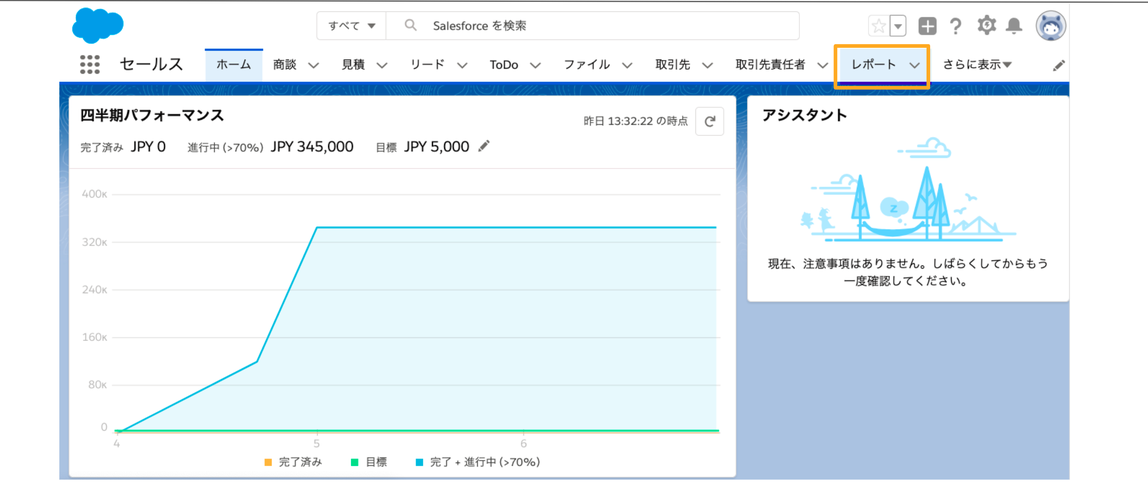
2.[新規レポート]ボタンを押下します

3.レポートタイプ「商談」を選択します
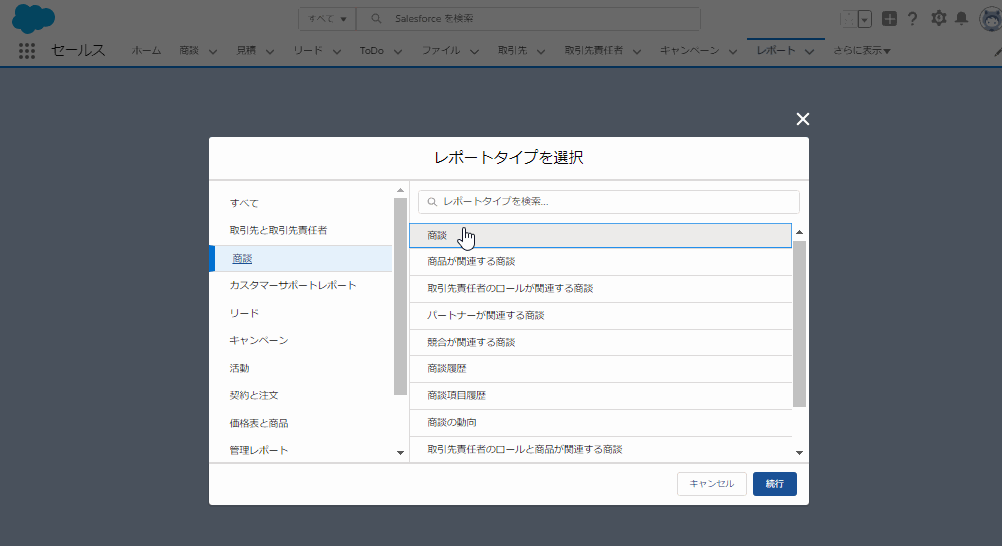
4.[行をグループ化]|[グループを追加]にて[完了予定日]で月の情報をグルーピングします
[アウトライン]より、[グループを追加]にて「完了予定日」と入力し、選択します
[完了予定日]の[▼]より、[集計期間単位]にて「月」を選択します

5.[行をグループ化]|[グループを追加]にて[完了予定日(2)]で年の情報をグルーピングします
[アウトライン]より、[グループを追加]にて「完了予定日(2)」と入力し、選択します
[完了予定日(2)]の[▼]より、[集計期間単位]にて「年」を選択します
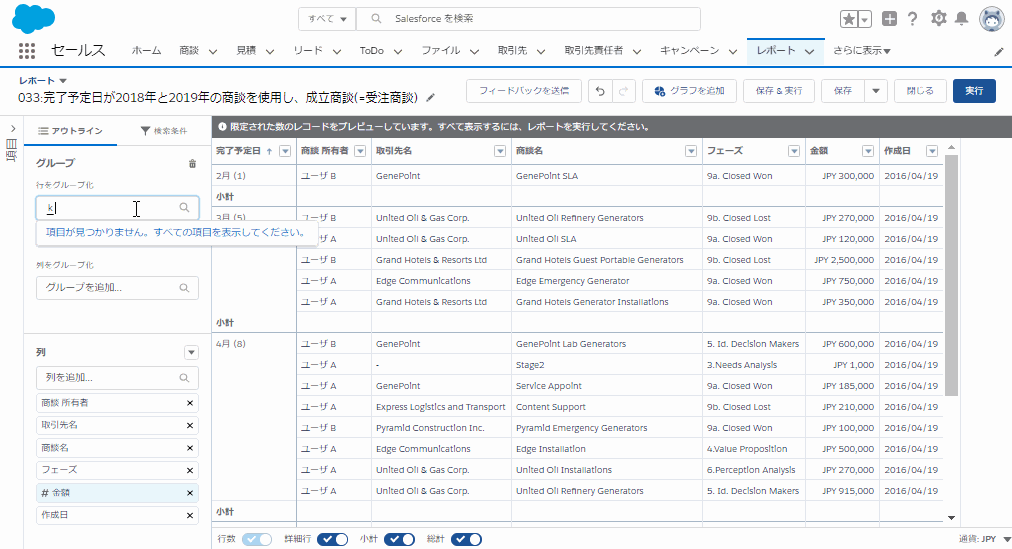
6.前年と本年(2018年と2019年)の成立商談を対象とします
[検索条件]より、[完了予定日]にて「本年および前年」と入力し、選択します

[検索条件]より、[検索条件を追加]にて「成立フラグ」| Trueと入力し、[適用]します

7.[金額]を各年月ごとで集計します
[金額]の[▼]より[集計]|[合計]の順に選択します
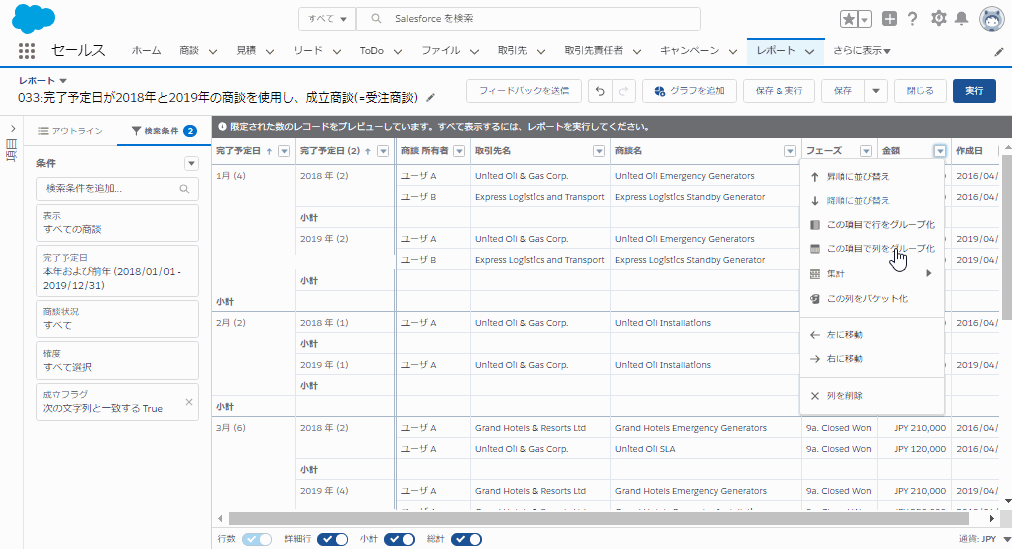
8.[保存&実行]ボタンを押下します
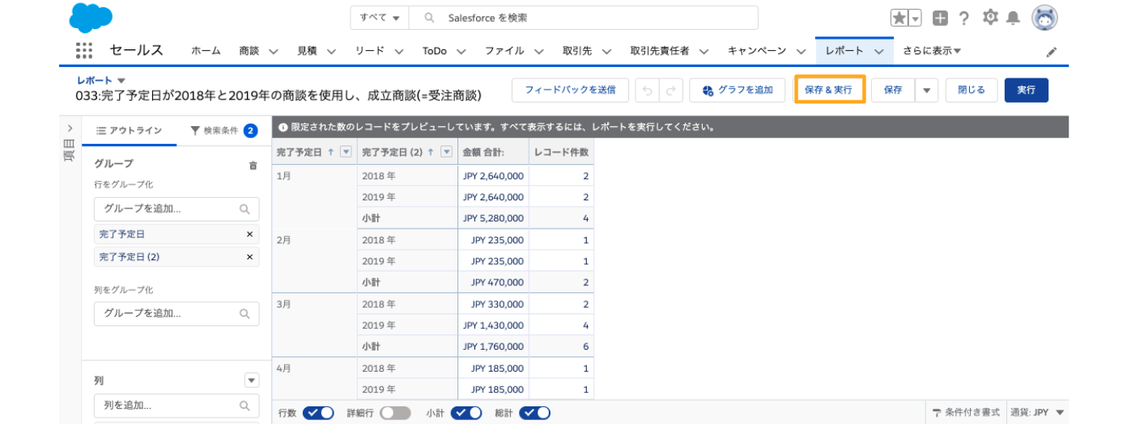
9.[レポート名]にレポートタイトル、[レポートの一意の名前]に参照名として英数字の名称をつけます。フォルダは任意のフォルダを選択して[保存]します
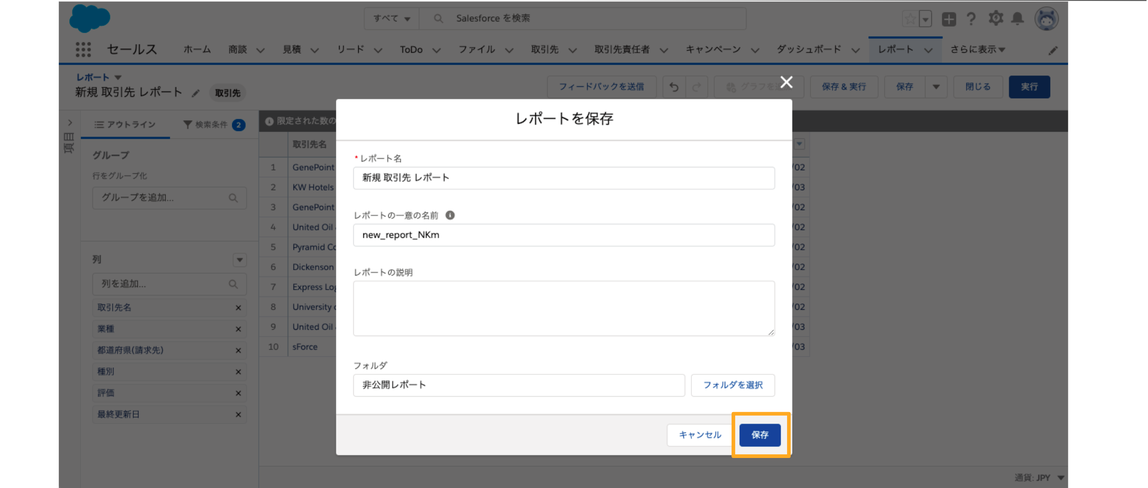
レポートドリル・ホームへ戻る
公開日: 2021.08.26
この情報は役に立ちましたか?
ご意見お待ちしております。
フィードバックありがとうございます。
より役に立つために
役に立たなかった一番の理由を教えてください。




